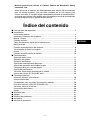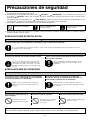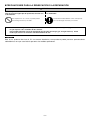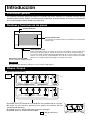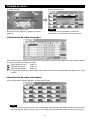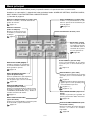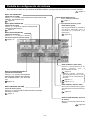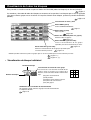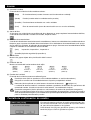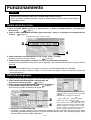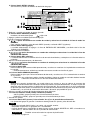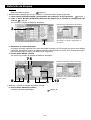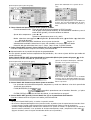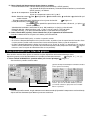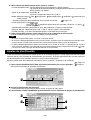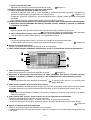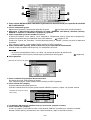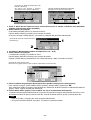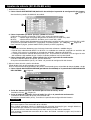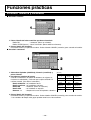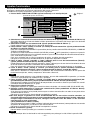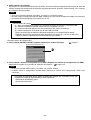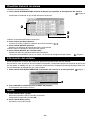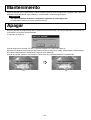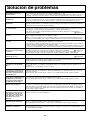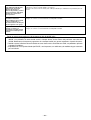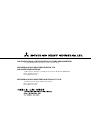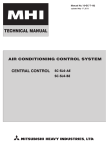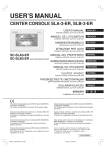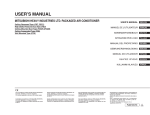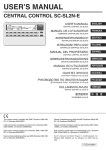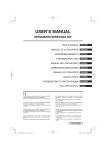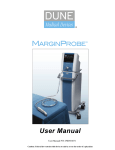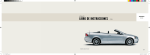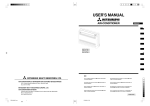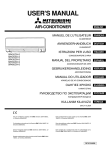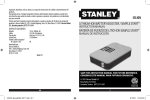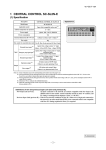Download 2 - Lumelco
Transcript
Muchas gracias por utilizar el Control Central de Mitsubishi Heavy Industries, Ltd. Antes de utilizar el aparato, lea detenidamente este manual de instrucciones para un manejo correcto. Una vez leído, guárdelo en un sitio seguro para futuras consultas. Si surgiera algún inconveniente durante el funcionamiento, le será de gran utilidad. Lea también en su totalidad el manual de instrucciones que se acompaña con el acondicionador de aire. Índice del contenido ■ Precauciones de seguridad ................................................................................. 2 ■ Introducción Información general ............................................................................................. 4 Nombres y funciones de las piezas .................................................................... 4 Bloque, Grupos .................................................................................................... 4 Pantalla de inicio ................................................................................................. 5 Tabla de referencia rápida de las operaciones ................................................... 6 Menú principal ..................................................................................................... 7 Pantalla de configuración del sistema ................................................................. 8 Visualización de todos los bloques ..................................................................... 9 Iconos ................................................................................................................ 10 Pantalla de confirmación de cambio ................................................................. 10 ■ Funcionamiento Ajuste de fecha y hora ....................................................................................... 11 Definición de grupos .......................................................................................... 11 Definición de bloques ........................................................................................ 13 Ajustes de funcionamiento de grupo ................................................................. 15 Ajustes de operación de múltiples grupos ........................................................ 18 Funcionamiento por lotes de grupos ................................................................. 19 Ajustes de planificación ..................................................................................... 20 Visualizar información detallada de la unidad ................................................... 24 Ajustes de cálculo (SC-SL3N-BE sólo) ............................................................. 25 ■ Funciones prácticas Introducir números y caracteres ........................................................................ 26 Ajustes funcionales ........................................................................................... 27 Correcciones para los cortes de suministro eléctrico ....................................... 28 Uso de la memoria USB (SC-SL3N-BE sólo) ................................................... 28 Visualizar historial de alarma ............................................................................ 30 Información del sistema .................................................................................... 30 Ayuda................................................................................................................. 30 ■ Mantenimiento ................................................................................................... 31 ■ Apagar ............................................................................................................... 31 ■ Solución de problemas ...................................................................................... 32 ■ Instalación ......................................................................................................... 34 ■ Servicio de postventa ........................................................................................ 34 –1– ESPAÑOL Precauciones de seguridad ● ● ● Antes de empezar a utilizar el control central, lea detenidamente estas “Precauciones de seguridad” para asegurar un funcionamiento correcto del control central. Las precauciones de seguridad se clasifican como “ PELIGRO” y “ PRECAUCIÓN”. Las precauciones que aparecen en PELIGRO” indican que un manejo incorrecto podría tener consecuencias graves como la muerte, grave la columna “ lesiones serias, etc. Las indicaciones correspondientes a “ PRECAUCIÓN” pueden provocar serios problemas dependiendo de las circunstancias. Tenga en cuenta estas precauciones ya que son esenciales para su seguridad. Los símbolos que aparecen frecuentemente en el texto indican lo siguiente: ● Establezca una conexión positiva a tierra. Observe cuidadosamente las instrucciones. Estrictamente prohibido. Una vez leído el manual de instrucciones, guárdelo a mano para futuras consultas. Si otro operador va a utilizar el aparato, asegúrese de que recibe el manual. ❚ PRECAUCIONES DE INSTALACIÓN PELIGRO El control central debe ser instalado por su distribuidor o por un profesional cualificado. No es recomendable que usted mismo instale el control central, ya que una manipulación defectuosa puede provocar una descarga eléctrica o un incendio. PRECAUCIÓN Asegúrese de efectuar una correcta conexión a tierra. Puede ser necesario un interruptor de fugas en función del lugar de instalación. Si no hay instalado un interruptor de fugas, pueden producirse descargas eléctricas. Consulte con su distribuidor. No conecte el cable de puesta a tierra a ninguna tubería de gas, de agua, conductos de luz o a un cable a tierra conectado a los teléfonos. Una toma de tierra incompleta puede ser causa de descarga eléctrica. ❚ PRECAUCIONES DE OPERACIÓN PELIGRO Si el control central resulta dañado por el agua debido a un desastre natural, como puede ser una inundación o un tifón, consulte con su distribuidor. Si el control central se encuentra en condiciones anormales, detenga su funcionamiento, desactive la alimentación y consulte con su distribuidor. Utilizar el control central bajo tales condiciones puede ocasionar fallos, descargas eléctricas y/o incendios. Seguir utilizando el control central bajo condiciones anormales puede ocasionar fallos, descargas eléctricas y/o incendios. PRECAUCIÓN No manipule el dispositivo con las manos mojadas. Eso puede provocar una descarga eléctrica o un fallo. No tire del cable de conexión. Si se desconecta el cable del alma podría producirse un cortocircuito. No lave el control central con agua. Puede ocasionar una descarga eléctrica o un fallo. Una descarga eléctrica estática en la unidad podría causar averías. Antes de realizar cualquier operación, toque un objeto metálico puesto a tierra y descargue la electricidad estática. –2– ❚ PRECAUCIONES PARA LA REUBICACIÓN O LA REPARACIÓN PELIGRO No modifique ni desmonte nunca el control central. En caso de necesitar algún tipo de reparación, consulte con su distribuidor. Si es necesario reubicar el control central, consulte con su distribuidor. Si la reparación no es correcta, se podría producir una descarga eléctrica y/o incendio. La instalación inadecuada del control central puede provocar descargas eléctricas y/o incendios. El consumo de energía calculado por esta unidad no está calculado para OIML, y no hay garantías en lo que respecta a los resultados de los cálculos. Esta unidad solamente calcula la distribución de consumo de energía (gas, energía eléctrica). Usted tendrá que calcular las tarifas de acondicionamiento de aire. ¡Atención! Este es un producto de clase A. En un entorno doméstico, este producto puede provocar perturbaciones radioeléctricas en cuyo caso habría que tomar las medidas pertinentes. –3– Introducción Información general Los controles centrales están pensados para controlar de forma colectiva las unidades interiores de los acondicionadores de aire. Todos los controles como la supervisión, el funcionamiento, los ajustes y la planificación de la unidad pueden hacerse desde la pantalla táctil. Nombres y funciones de las piezas Cubierta delantera Pantalla LCD de color Las pantallas se visualizan aquí. Las operaciones se realizan de manera táctil. Interruptor de rearme Pulse el interruptor que se encuentra en el interior del pequeño orificio situado en la parte inferior de esta cubierta, usando la punta de un clip o una herramienta similar. La pantalla puede quedarse bloqueada dependiendo de la carga estática o del ruido externo, etc., pero no hay ningún problema. Si se da este caso, la pantalla se puede devolver a su estado normal presionando el interruptor de rearme. Ranura de la memoria USB Inserte la memoria USB desde abajo. ¡Atención! No inserte ningún dispositivo USB que no sea la memoria USB adjunta. Bloque, Grupos [Ejemplo de conexiones] Control central Bloque 1 R unidad de aire acondicionado1 unidad de aire acondicionado 2 unidad de aire acondicionado 3 Grupo 1 R R unidad de aire unidad de aire acondicionado 4 acondicionado 5 unidad de aire acondicionado P Grupo 2 Grupo Q Bloque 2 R unidad de aire unidad de aire unidad de aire acondicionado P+1 acondicionado P+2 acondicionado P+3 R unidad de aire unidad de aire acondicionado P+4 acondicionado P+5 R unidad de aire acondicionado S Grupo T Grupo Q+1 • Es posible ajustar un máximo de 16 unidades de aire acondicionado en un grupo. • No utilice un solo mando a distancia para grupos de unidades de aire acondicionado diferentes. • Es posible ajustar un máximo de nueve grupos en un bloque. • Es posible ajustar un máximo de 16 bloques. R : Mando a distancia –4– R unidad de aire acondicionado 1 unidad de aire acondicionado 2 Grupo 1 unidad de aire acondicionado 3 unidad de aire acondicionado 4 Grupo 2 Pantalla de inicio [Pantalla de inicio] [Pantalla de información] Esta pantalla aparece al inicio. Después de unos instantes, aparece la pantalla siguiente. Nota Cuando se esté visualizando la pantalla de información, no podrá realizarse ningún ajuste. • Visualización de todos los grupos Esta pantalla aparece la primera vez que se inicia la unidad o cuando no se ha registrado ningún bloque. Realice los ajustes iniciales en el siguiente orden. Ajuste de fecha y hora página 11 Definición de grupos página 11 Definición de bloques página 13 * El registro de bloques es muy práctico porque puede visualizarse el estado de todos los grupos en una sola pantalla. • Visualización de todos los bloques Una vez registrados todos los bloques, aparece esta pantalla. Nota Puede que la lectura de los ajustes en la unidad lleve algo de tiempo. No realice ninguna operación hasta que se visualicen todos los grupos que se han configurado. (Esto debería tardar tan sólo unos minutos.) –5– Tabla de referencia rápida de las operaciones Ajustes iniciales Visualizar estado Fecha y hora Página 11 (Ajuste de fecha y hora) Grupos Página 11 (Definición de grupo) Bloques Página 13 (Definición de bloque) Todos los bloques Página 9 (Pantalla de todos los bloques) Todos los grupos Página 17 (Pantalla de TODOS LOS GRUPOS) Cada grupo Páginas 15 y 17 (Ajustes de funcionamiento de grupo: pantalla de GRUPO (PANEL) Y GRUPO (LISTA)) Cada unidad Página 24 (Visualizar información detallada de la unidad) Funcionamiento de grupo Página 15 (Ajustes de funcionamiento de grupo) Operación de múltiples grupos Página 18 (Ajustes de operación de múltiples grupos) Funcionamiento por lotes Página 19 (Funcionamiento por lotes de grupos) Ajustar y comprobar planificaciones Página 20 (Ajustes de planificación) Efectuar ajustes de cálculo (SC-SL3N-BE sólo) Página 25 (Ajustes de cálculo) Introducir números y caracteres Página 26 (Introducir números y caracteres) Utilizar las funciones prácticas Página 27 (Ajustes de función) Página 28 (Correcciones para cortes de suministro eléctrico) Página 28 (Utilizar la memoria USB) Página 30 (Información del sistema) Historial de alarma Página 30 (Visualizar historial de alarma) Más información Página 30 (Ayuda) [Pantalla de introducción de contraseña] (*) Contraseña • La contraseña de SC-SL3N-AE es SLNA. • La contraseña de SC-SL3N-BE es SLNB. No es posible cambiar la contraseña. –6– Menú principal Cuando se pulsa el botón MENU (menú), la pantalla cambia a la que observamos a continuación. Introduzca su contraseña (*) después de haber pulsado el botón SCHEDULE SETTING, SYSTEM CONFIG., SHUT DOWN, FUNCTION SETTING o IMPORT EXPORT. (∗) Consulte la página 6. Botón ALL GROUPS (todos los grupos) Muestra el nombre y el estado de todos los grupos de una lista. página 17 Botón CHANGE ALL (cambiar todo) Permite ir a la pantalla donde se cambian los ajustes de funcionamiento por lotes de grupos. página 19 Botón ALL BLOCKS (todos los bloques) Muestra en un panel una lista con los nombres y el estado de todos los bloques. página 9 Visualización de fecha y hora Botón HELP (ayuda) Abre la pantalla donde se visualiza la información detallada sobre el contenido de la pantalla y las operaciones. página 30 Botón RUN ALL (ejecutar todo) Inicia el funcionamiento de los grupos ajustados para el funcionamiento por lotes. página 19 Botón SHUT DOWN (apagar) Cuando se sabe que va a producirse un corte de suministro eléctrico, este botón guarda los ajustes. página 31 Botón STOP ALL (parar todo) Detiene el funcionamiento de los grupos ajustados para el funcionamiento por lotes. página 19 También pueden realizarse ajustes de grupos que no se han ajustado para el funcionamiento por lotes. página 11 1 Botón SCHEDULE SETTING (ajuste de planificación) Permite ir a la pantalla donde se ajusta la planificación de funcionamiento del acondicionador de aire. (Si no ha ajustado un grupo, este botón será inválido.) página 20 Botón SYSTEM CONFIG. (configuración del sistema) Permite ir a la pantalla donde se realizan ajustes de grupos y bloques, de fecha y hora y de contabilidad (SC-SL3N-BE sólo) y donde se visualiza el historial de alarma. página 8 página 12 56 Botón IMPORT EXPORT (importar exportar) Cambia la pantalla para guardar los ajustes y para mostrar datos mensuales. página 28 Botón FUNCTION SETTING (ajuste funcional) Permite ir a la pantalla donde se realizan ajustes de luz de fondo y ajustes funcionales. página 27 Botón SYSTEM INFORMATION (información del sistema) Muestra el número de versión del control central y el número de unidades registradas. página 30 –7– Pantalla de configuración del sistema Ésta aparece cuando se pulsa el botón SYSTEM CONFIG. (configuración del sistema) en el menú principal. página 7 Botón UNIT DEFINITION (definición de unidad) Permite ir a la pantalla UNIT DEFINITION (DEFINICIÓN DE UNIDAD). (SC-SL3N-BE sólo) página 25 Botón MENU (menú) Vuelve al MENÚ PRINCIPAL. página 7 Visualización de fecha y hora Botón GROUP DEFINITION (definición de grupo) Permite ir a la pantalla GROUP DEFINITION (DEFINICIÓN DE GRUPO). página 11 Botón HELP (ayuda) Abre la pantalla donde se visualiza la información detallada sobre el contenido de la pantalla y las operaciones. página 30 Botón BLOCK DEFINITION (definición de bloque) Permite ir a la pantalla BLOCK DEFINITION (DEFINICIÓN DE BLOQUE). página 13 Botón STOP ALL (parar todo) Detiene el funcionamiento de los grupos ajustados para el funcionamiento por lotes. página 19 También pueden realizarse ajustes de grupos que no se han ajustado para el funcionamiento por lotes. página 11 1 Botón ACCOUNTING PERIOD (periodo de contabilidad) Permite ir a la pantalla ACCOUNTING PERIOD TIME (TIEMPO DEL PERIODO DE CONTABILIDAD). (SC-SL3N-BE sólo) página 25 página 12 56 Botón RUN ALL (ejecutar todo) Inicia el funcionamiento de los grupos ajustados para el funcionamiento por lotes. página 19 Botón TIME&DATE SETTING (ajuste de fecha y hora) Permite ir a la pantalla TIME & DATE SETTING (AJUSTES DE FECHA Y HORA). página 11 Botón ALARM HISTORY (historial de alarma) Muestra el historial de alarma de las unidades. página 30 –8– Visualización de todos los bloques Esta pantalla se visualiza cuando se pulsa el botón ALL BLOCKS (todos los bloques) en el menú principal. página 7 Los nombres y el estado de todos los bloques se muestran en los paneles. Los bloques que no se han ajustado y los que no tienen grupos no se visualizan. Si se pulsa el botón de un bloque, aparece la pantalla de GRUPO (PANEL). página 15 Visualización de fecha y hora Botón MENU (menú) Vuelve al MENÚ PRINCIPAL. página 7 Botón HELP (ayuda) Abre la ayuda. página 30 Botón ALL GROUPS (todos los grupos) Muestra todos los grupos. página 17 Botón RUN ALL (ejecutar todo) Inicia el funcionamiento de los grupos ajustados para el funcionamiento por lotes. página 19 Botón STOP ALL (parar todo) Detiene el funcionamiento de los grupos ajustados para página 19 el funcionamiento por lotes. * También pueden realizarse ajustes en grupos que no se han ajustado para el funcionamiento por lotes. página 11 1 página 12 56 • Visualización de bloque individual Nombre de bloque Número de bloque Visualización del estado de cada grupo Los colores de 1 a 9 muestran el estado de los grupos. Como se muestra en la figura de la derecha, están colocados desde el número más bajo. (Rojo) En funcionamiento (Verde) Parado (Amarillo) Funcionamiento erróneo (Azul) Error de comunicación (Gris) Sin grupos Símbolo de filtro e Indicador de mantenimiento Se visualizan cuando al menos un grupo necesita mantenimiento o la limpieza del filtro. página 10 –9– 1 2 3 4 5 6 7 8 9 Iconos (1) Icono de la unidad El estado de la unidad se indica mediante colores. (Rojo) En funcionamiento (cuando al menos está funcionando una unidad) (Verde) Parada (cuando todas las unidades están paradas) (Amarillo) Funcionamiento erróneo de una o más unidades (Azul) Error de comunicación (error de comunicación con una o varias unidades) (2) Señal de filtro Si al menos una unidad de aire acondicionado de un bloque o un grupo requiere el mantenimiento del filtro, se enciende este indicador. Cuando esto suceda, limpie los filtros. (3) Indicador de mantenimiento Cuando el indicador de mantenimiento está encendido en al menos una unidad de aire acondicionado de un bloque o grupo, aparece el indicador de mantenimiento. Si los indicadores de mantenimiento están apagados en todas las unidades, el indicador de mantenimiento se apaga. Contacte con el establecimiento donde compró las unidades si éste indicador está encendido. (Gris) Inspección, Inspección 1, inspección 2 (Amarillo)Copia de seguridad (inspección 3) (4) Planificación Muestra los grupos objeto de la planificación del día actual. (5) Dirección del aire Muestra el estado del funcionamiento de la rejilla. Girando (AUTO) Posición 1 (STOP 1) Posición 2 (STOP 2) Posición 3 (STOP 3) Posición 4 (STOP 4) (6) Estados de la unidad El estado de la unidad se muestra mediante figuras. Parada por error (Se han parado un o más unidades debido a un mal funcionamiento.) Póngase en contacto con el establecimiento en el que haya adquirido la unidad. página 12) Demanda (Se ha aplicado una señal externa al terminal de demanda. La unidad de destino cambiará a modo de ventilador y quedarán inhabilitadas las operaciones del controlador remoto. Cuando se cancele la señal externa, se restablecerá el ajuste. Parada de emergencia (Se ha aplicado una señal externa al terminal de parada de emergencia.) Todas las unidad conectadas se pararán y estarán prohibidas las operaciones. Cuando se cancele la señal de parada de emergencia, se restablecerá el ajuste bloqueo/desbloqueo del controlador remoto, pero las unidades permanecerán paradas. Pantalla de confirmación de cambio Esta pantalla permite confirmar el cambio a determinados ajustes. El texto visualizado varía en función de la pantalla solicitada, pero el funcionamiento es el siguiente. Pulse el botón Yes (Sí) para guardar los ajustes y salir. Pulse el botón No (Sí) para salir sin guardar los ajustes. – 10 – Funcionamiento Atención Una descarga eléctrica estática en la unidad podría causar averías. Antes de realizar cualquier operación, toque un objeto metálico puesto a tierra y descargue la electricidad estática. Ajuste de fecha y hora 1. Pulse el botón MENU (menú) y, a continuación, el botón SYSTEM CONFIG. (configuración página 7 del sistema). 2. Pulse el botón TIME&DATE SETTING (ajuste de fecha y hora) en la pantalla de configuración del página 8 sistema. [Pantalla de ajustes de fecha y hora] 3 4 3. Pulse los botones correspondientes al año, al mes, al día y a la hora. página 26 Introduzca la fecha y la hora actuales. 4. Pulse el botón SET (ajustar) y el botón Yes (sí) en la pantalla de confirmación. La fecha y hora especificadas se ajustan con los segundos a 00. Cuando no desee realizar el ajuste, pulse el botón No. Nota • Si pulsa el botón BACK (atrás), se vuelve a la pantalla de CONFIGURACIÓN DEL SISTEMA. • No es necesario volver a ajustar la fecha y la hora cuando se producen cortes de suministro eléctrico de menos de 48 horas. Definición de grupos 1 Selección de los grupos para definir y ver las unidades registradas 1. Pulse el botón SYSTEM CONFIG. (configuración del página 7 sistema) en el menú principal. 2. Pulse el botón GROUP DEFINITION (definición de grupo) en página 8 la pantalla de configuración del sistema. Se visualiza la pantalla de definición de grupo. 3 4 [Pantalla inicial de definición de grupo] La pantalla GROUP DEFINITION inicial puede variar en función del método de transmisión empleado. (Ejemplo de la configuración anterior) 1 00 Núm. supervínculo dirección de unidad (Ejemplo de la nueva configuración) 005 Dirección de la unidad Una unidad interior está registrada en un grupo en la pantalla inicial con anterioridad. Cuando registre la unidad interior en otros grupos, elimínela previamente del grupo actual y muévala a la lista ALL UNITS. 3. Seleccione un nombre de grupo. Al agregar un grupo, pulse una zona vacía de un nombre de grupo. Al cambiar los ajustes de un grupo registrado, pulse dicho nombre de grupo. El grupo seleccionado se resalta. Para cambiar la página, pulse el botón PREV (anterior) o NEXT (siguiente). – 11 – 4. Pulse el botón DETAIL (detalle). Se visualiza la pantalla de detalles de definición de grupo. 5 13 11 12 8 10 7 9 14 6 2 Registrar y cambiar el nombre de grupo ajustado 5. Pulse el botón CHANGE (cambiar). Introduzca el nombre del grupo. página 26 3 Agregar y eliminar unidades que forman el grupo <Cuando se agregan unidades> 6. o pulse directamente un nombre de unidad y seleccione la unidad de la lista de todas las unidades. Para cambiar de página, pulse el botón PREV (anterior) o el botón NEXT (siguiente). 7. Pulse el botón ADD (agregar). La unidad seleccionada se agrega a la lista de ENTRADA DE UNIDADES y se elimina de la lista de TODAS LAS UNIDADES. <Cuando se eliminan unidades> 8. o pulse directamente un nombre de unidad para seleccionar la unidad de la lista de ENTRADA DE UNIDAD. 9. Pulse el botón DEL (eliminar). La unidad seleccionada se elimina de la lista de entrada de unidades y se desplaza a la lista de todas las unidades. 4 Ajustar la unidad representante y de demanda o pulse directamente un nombre de unidad para seleccionar la unidad de la lista de 10. ENTRADA DE UNIDAD. 11. Pulse el botón REP. Dicha unidad se ajusta como unidad representante y se coloca un asterisco a la izquierda de su nombre en la pantalla. · Unidad representante: unidad cuyo estado se muestra cuando se visualiza el grupo 12. Pulse el botón DEMAND (demanda). Dicha unidad se ajusta para el funcionamiento de demanda y se coloca una “D” a la derecha de su nombre en la pantalla. · Demanda: una unidad que cambia al modo ventilador y luego no puede ser activada desde el mando a distancia cuando existe una entrada de demanda externa. Nota Mediante la entrada de demanda, se puede ahorrar en verano ya que se reduce el consumo de energía. El funcionamiento de la unidad, cuando se produce la entrada de demanda, se adapta al plan de ejecución más cercano previo a la eliminación de la hora del día. En caso de que no se haya establecido un plan de ejecución del día, la unidad entra en el modo de funcionamiento activo justo antes de la entrada de demanda, y en el nivel de autorización del mando a distancia que prohibió el ajuste. 5 Ajustar y cancelar el ajuste del funcionamiento por lotes del grupo 13. Pulse los botones VALID (válido) o INVALID (inválido). · VALID (válido): grupo ajustado para el funcionamiento por lotes. · INVALID (no válido): grupo no ajustado para el funcionamiento por lotes. 6 Guardar los ajustes 14. Pulse el botón SET (ajustar). Pulse el botón Yes (sí) en la pantalla de confirmación. Los ajustes del grupo se guardan. Cuando no desee guardar los ajustes, pulse el botón No. Nota • Si se pulsa el botón BACK (atrás), se vuelve a la pantalla anterior. • Se pueden registrar en un grupo de una a 16 unidades. • Cuando desee borrar la definición de todo el grupo, pulse el botón DELETE ALL DEF. e introduzca su contraseña (∗). Pulse el botón Yes en la pantalla de confirmación. Precaución También se borrarán todos los ajustes de planificación. (∗) Consulte la página 6. – 12 – Definición de bloques Nota página 11 Registre primero el grupo. 1 Selección de los bloques que se van a definir y visualización de los grupos registrados. página 7 1. Pulse el botón SYSTEM CONFIG. (configuración del sistema) en el menú principal. 2. Pulse el botón BLOCK DEFINITION (definición de bloque) en la pantalla de configuración del página 8 sistema. Se visualiza la pantalla de definición de bloque. [Pantalla inicial de definición de bloque] 3 Al definir un nuevo bloque, los nombres de bloque y los grupos registrados están vacíos. 4 3. Seleccione un nombre de bloque. Al agregar un bloque, seleccione una zona de nombre de bloque vacía. Al cambiar los ajustes de un bloque registrado, pulse dicho nombre de bloque. El bloque seleccionado se resalta. Para cambiar de página, pulse el botón PREV (anterior) o el botón NEXT (siguiente). 4. Pulse el botón DETAIL (detalle). Se visualiza la pantalla de detalles de definición de bloque. 75 [Pantalla inicial de detalles de definición de bloque] Al definir un nuevo bloque, los nombres de bloque y la zona de entrada de grupo están vacíos. 8 9 6 2 Registrar y cambiar el nombre del bloque ajustado 5. Pulse el botón CHANGE (cambiar). Introduzca el nombre del bloque. – 13 – 10 página 26 3 Agregar y eliminar grupos registrados en un bloque <Cuando se agregan grupos> 6. o pulse directamente el nombre del grupo para seleccionar el grupo de la lista de ALL GROUPS (TODOS LOS GRUPOS). Al cambiar de página, pulse los botones PREV (anterior) o NEXT (siguiente). 7. Pulse el botón ADD (agregar). El grupo seleccionado se agrega a la lista de entrada de grupos y se elimina de la lista de todos los grupos. <Cuando se agregan grupos> 8. o pulse directamente el nombre del grupo para seleccionar el grupo de la lista de GROUP ENTRY (ENTRADA DE GRUPOS). 9. Pulse el botón DEL (eliminar). El grupo seleccionado se elimina de la lista de ENTRADA DE GRUPOS y se mueve a la lista de TODOS LOS GRUPOS. 4 Guardar los registros y cambios 10. Pulse el botón SET (ajustar). Pulse el botón Yes (sí) en la pantalla de confirmación. Los ajustes del bloque se guardan. Cuando no desee guardar los ajustes, pulse el botón No. Nota • Si se pulsa el botón BACK (atrás), se vuelve a la pantalla anterior. • Se pueden registrar en un bloque de 1 a 9 grupos. Asimismo, el número máximo de bloques es 16. – 14 – Ajustes de funcionamiento de grupo (controlar estado del grupo) 1. Pulse el botón ALL BLOCKS (todos los bloques) en el menú principal. Página 7 2. Pulse el bloque que desea ajustar o controlar. Se visualiza la pantalla de GRUPO (PANEL). Puede observarse el nombre del grupo, el estado, el símbolo de filtro, el indicador de mantenimiento, la planificación, los ajustes de temperatura y la temperatura ambiente. [Pantalla de GRUPO (PANEL)] 3 4 4 Nota Página 10 • Consulte el apartado acerca de los iconos para conocer el significado de los mismos. • En la unidad representante se visualiza el estado de ejecución, el modo de funcionamiento, los ajustes de temperatura y la temperatura ambiente. Cuando todas las unidades se paran, se visualiza el estado stopped (paradas). • Los grupos que tienen los ajustes de planificación del día actual muestran . • Cuando se visualizan los iconos , significa que están encendidos para una o varias unidades. Página 17 • Si se pulsa el botón GROUP LIST (lista de grupos), se visualiza el GRUPO (LISTA). Página 24 • Para visualizar las unidades en un grupo, pulse el botón UNIT LIST (lista de unidades). <Cuando se ejecuta y se detiene cada grupo> 3. Pulse el panel del grupo cuyos ajustes desea realizar. El marco del panel se vuelve azul. 4. Para ejecutar las unidades Pulse el botón RUN (funcionamiento) y el botón Yes (sí) en la pantalla de confirmación. El grupo seleccionado empieza a funcionar. Para detener las unidades Pulse el botón STOP (parada) y el botón Yes (sí) en la pantalla de confirmación. El grupo seleccionado deja de funcionar. Cuando no desee realizar el ajuste, pulse el botón No. <Cuando se realizan ajustes y cambios por grupos> 3. Pulse el panel del grupo cuyos ajustes o cambios desea realizar. El marco del panel se vuelve azul. 4. Pulse el botón CHANGE (cambiar). Se visualiza la pantalla de ajustes de grupo básicos. Cuando la pantalla cambia, ningún elemento está seleccionado (el ajuste de la temperatura está en blanco). Ajuste sólo los elementos que deben ajustarse o cambiarse. – 15 – [Pantalla (básica) de ajustes de grupo] [Botón Auto habilitado en los ajustes de función] 6 5 5. Pulse el botón del elemento que desee ajustar o cambiar. Esta función podrá aplicarse a las unidades exteriores, que son KXR múltiple libre de enfriamiento/calefacción, serie GHP-R o posterior, y PAC. · Funcionamiento/Parada: Pulse el botón RUN (funcionamiento) o STOP (parada). Con el botón RUN (funcionamiento), el funcionamiento comienza y con el botón STOP (parada), el funcionamiento se detiene. · Ajuste de la temperatura: pulse ▲ o ▼. Ajuste una temperatura entre 18°C y 30°C. · Modo: seleccione entre auto, refrigeración, deshumidificación, ventilador o calefacción pulsando el botón. Página 27 * El modo automático podrá habilitarse en los ajustes de función. · Velocidad del ventilador: Seleccione Hi (alta), Me (medida) o Lo (baja) y pulse el botón · Dirección del aire seleccione Auto, stop 1, stop 2, stop 3 o stop 4 y pulse el botón. 6. Pulse el botón SET (ajustar). Pulse el botón Yes (sí) en la pantalla de confirmación. Cuando no desee realizar el ajuste o el cambio, pulse el botón No. ■ Ajustes/cambios en la pantalla de ajustes de grupo detallada. En esta pantalla pueden realizarse operaciones de prohibición y los nuevos ajustes del filtro por medio del mando a distancia. Pulse el botón DETAIL SET (ajuste detallado) en la pantalla (básica) de ajustes del grupo. Arriba Se visualiza la pantalla detallada de ajustes de grupo. [Pantalla (detallada) de ajustes de grupo] 5 6 [Ajustes de bloqueo/desbloqueo individual activados en los ajustes funcionales] Esta función puede aplicarse a las unidades interiores, que son del modelo KXE4 o posterior, y al mando a distancia, que pertenece al modelo RC-E1 o posterior. 5. Pulse el botón del elemento que desee ajustar o cambiar. · Los apartados de funcionamiento/parada, temperatura y modo son idénticos a los de la pantalla de ajustes de grupo básicos. o . · LOCK (BLOQUEO): Pulse , se permitirán operaciones con el mando a distancia, y si pulsa Si se pulsa , estarán prohibidas. · FILTER (FILTRO): si se pulsa el botón de reinicio, la señal de filtro se apagará. 6. Pulse el botón SET (ajustar). Pulse el botón Yes (sí) en la pantalla de confirmación. Cuando no desee realizar el ajuste o el cambio, pulse el botón No. Nota • Si se pulsa el botón BACK (atrás), se vuelve a la pantalla anterior. • Si se activa el bloqueo/desbloqueo en los ajustes de función, se podrán ajustar las operaciones del mando a distancia para permitir o prohibir cada elemento como funcionamiento/parada, modo y ajuste de temperatura. • Cuando el bloqueo/desbloqueo individual está activado en los ajustes de función, las operaciones con mando a distancia estarán prohibidas si los apartados de funcionamiento/parada, modo y temperatura están todos . (Algunas funciones, como el reajuste del indicador del filtro se han permitido.) – 16 – ■ También puede utilizarse el siguiente método para ajustar o cambiar las operaciones de cada grupo. Cuando se realicen los ajustes o cambios en la pantalla de GRUPO (LISTA) 1. Pulse el botón GROUP LIST (lista de grupos) en la pantalla de GRUPO (PANEL). Página 15 Se visualiza la pantalla de GRUPO (LISTA). [Pantalla de GRUPO (LISTA)] 2 3 2. Pulse el nombre del grupo cuyos ajustes o cambios desea realizar. El nombre del grupo se resalta. Para cambiar la página, pulse el botón PREV (anterior) o NEXT (siguiente). 3. Pulse el botón CHANGE (cambiar). Se visualiza la pantalla de ajustes de grupo básicos. Realice los ajustes o cambios. Página 16 Nota • Si se pulsa el botón BACK (atrás), se vuelve a la pantalla anterior. • Run (funcionamiento) se indica cuando al menos hay una unidad funcionando. Los funcionamiento erróneos se indican cuando al menos una unidad no está en buen estado. Stop (paradas) se indica cuando están detenidas todas las unidades. aparece cuando al menos una unidad necesita limpiarse. El icono aparece cuando al menos una unidad necesita mantenimiento. El icono El modo de funcionamiento, el ajuste de temperatura, la temperatura ambiente, la velocidad del ventilador y la orientación del aire muestran el estado de la unidad representante. • Los elementos con bordes naranjas son los que tienen prohibidas las operaciones con mando a distancia en los ajustes del grupo. • Si se pulsa el botón GROUP PANEL (panel de grupos), se visualiza la pantalla de GRUPO (PANEL). Página 15 Cuando se realicen ajustes o cambios en la pantalla de todos los grupos 1. Pulse el botón ALL GROUPS (todos los grupos) en el menú principal. 2. Pulse el nombre del grupo que desee ajustar o cambiar. Página 7 [Pantalla de TODOS LOS GRUPOS] 2 3 El nombre del grupo se resalta. Cuando la pantalla cambia, se selecciona el nombre del grupo previamente seleccionado. Para cambiar la página, pulse el botón PREV (anterior) o NEXT (siguiente). – 17 – 3. Pulse el botón CHANGE (cambiar). Se visualiza la pantalla de ajustes de grupo básicos. Realice los ajustes o cambios. Página 16 Nota Página 24 • Para visualizar las unidades en un grupo, pulse el botón UNIT LIST (lista de unidades). Página 9 • Para visualizar todos los bloques, pulse el botón ALL BLOCKS (todos los bloques). • Los elementos con bordes naranjas son los que tienen prohibidas las operaciones con mando a distancia en los ajustes del grupo. • Si se pulsa el botón MENU (menú), se visualiza el menú principal. Página 7 Ajustes de operación de múltiples grupos En esta sección se muestra la forma de operar múltiples grupos en un mismo bloque. 1. Pulse el botón ALL BLOCKS (todos los bloques) en el menú principal. 2. Pulse el bloque que desea ajustar. Se visualiza la pantalla de GRUPO (PANEL). Página 7 [Pantalla de GRUPO (PANEL)] 3 4 4 <Par poner en funcionamiento y parar múltiples grupos> 3. Pulse los paneles de los grupos para los que desee realizar ajustes (podrá seleccionar múltiples grupos). El marco del panel se vuelve azul. Cuando desee cancelar, vuelva a pulsar el panel del grupo. 4. Para ejecutar las unidades Pulse el botón RUN (funcionamiento) y el botón Yes (sí) en la pantalla de confirmación. El grupo seleccionado empieza a funcionar. Para detener las unidades Pulse el botón STOP (parada) y el botón Yes (sí) en la pantalla de confirmación. El grupo seleccionado deja de funcionar. Cuando no desee realizar el ajuste, pulse el botón No. <Para realizar ajustes y cambios en múltiples grupos> 3. Pulse los paneles de los grupos para los que desee realizar ajustes o cambios (podrá seleccionar múltiples grupos). El marco del panel se vuelve azul. Cuando desee cancelar, vuelva a pulsar el panel del grupo. 4. Pulse el botón CHANGE (cambiar). Se visualizará la pantalla para cambiar grupos. Cuando la pantalla cambia, ningún elemento está seleccionado (el ajuste de la temperatura está en blanco). Ajuste sólo los elementos que deben ajustarse o cambiarse. [Ajustes de bloqueo/desbloqueo individual activados en los ajustes funcionales] 6 5 – 18 – Esta función puede aplicarse a las unidades interiores, que son del modelo KXE4 o posterior, y al mando a distancia, que pertenece al modelo RC-E1 o posterior. 5. Pulse el botón del elemento que desee ajustar o cambiar. · Funcionamiento/Parada: Pulse el botón RUN (funcionamiento) o STOP (parada). Con el botón RUN (funcionamiento), el funcionamiento comienza y con el botón STOP (parada), se detiene. · Ajuste de la temperatura: Pulse ▲ o ▼. Ajuste una temperatura entre 18°C y 30°C. auto, refrigeración, deshumidificación, ventilador o calefacción pul· Modo: Seleccione entre sando el botón. * El modo automático podrá habilitarse en los ajustes de función. Página 27 · LOCK (BLOQUEO): Pulse o . , se permitirán operaciones con el mando a distancia, y si pulsa , Si se pulsa estarán prohibidas. · Velocidad del ventilador: seleccione Hi (alta), Me (medida) o Lo (baja) y pulse el botón · Dirección del aire: seleccione Auto, stop 1, stop 2, stop 3 o stop 4 y pulse el botón. · FILTER (FILTRO): si se pulsa el botón de reinicio, la señal de filtro se apagará. 6. Pulse el botón SET (ajustar). Pulse el botón Yes (sí) en la pantalla de confirmación. Cuando no desee realizar el ajuste o el cambio, pulse el botón No. Nota • Si se pulsa el botón BACK (atrás), se vuelve a la pantalla anterior. • Si se activa el bloqueo/desbloqueo en los ajustes de función, se podrán ajustar las operaciones del mando a distancia para permitir o prohibir cada elemento como funcionamiento/parada, modo y ajuste de temperatura. • Cuando el bloqueo/desbloqueo individual está activado en los ajustes de función, las operaciones con mando a . (Algunas distancia estarán prohibidas si los apartados de funcionamiento/parada, modo y temperatura están todos funciones, como el reajuste del indicador del filtro se han permitido.) Funcionamiento por lotes de grupos Esta sección muestra cómo ajustar o cambiar el ajuste específico del funcionamiento por lotes. Ajuste los grupos para el funcionamiento o la parada por lotes de antemano. Página 11 1, 12 56 Página 7 1. Pulse el botón CHANGE ALL (cambiar todos) en el menú principal. Se visualiza la pantalla cambiar todos. [Ajustes de bloqueo/desbloqueo individual activados en los ajustes funcionales] 3 2 Esta función puede aplicarse a las unidades interiores, que son del modelo KXE4 o posterior, y al mando a distancia, que pertenece al modelo RC-E1 o posterior. Nota Cuando la pantalla cambia, ningún elemento está seleccionado (el ajuste de la temperatura está en blanco). Ajuste sólo los elementos que deben ajustarse o cambiarse. – 19 – 2. Pulse el botón del elemento que desee ajustar o cambiar. · Funcionamiento/Parada: Pulse el botón RUN (funcionamiento) o STOP (parada). Con el botón RUN (funcionamiento), el funcionamiento comienza y con el botón STOP (parada), se detiene. · Ajuste de la temperatura: Pulse ▲ o ▼. Ajuste una temperatura entre 18°C y 30°C. auto, refrigeración, deshumidificación, ventilador o calefacción pul· Modo: Seleccione entre sando el botón. * El modo automático podrá habilitarse en los ajustes de función. Página 27 · LOCK (BLOQUEO): Pulse o . , se permitirán operaciones con el mando a distancia, y si pulsa , Si se pulsa estarán prohibidas. · Velocidad del ventilador: seleccione Hi (alta), Me (medida) o Lo (baja) y pulse el botón · Dirección del aire: seleccione Auto, stop 1, stop 2, stop 3 o stop 4 y pulse el botón. · FILTER (FILTRO): si se pulsa el botón de reinicio, la señal de filtro se apagará. 3. Pulse el botón SET (ajustar). Pulse el botón Yes (sí) en la pantalla de confirmación. Cuando no desee realizar el ajuste o el cambio, pulse el botón No. Nota • Si se pulsa el botón BACK (atrás), se vuelve a la pantalla anterior. • Si se activa el bloqueo/desbloqueo en los ajustes de función, se podrán ajustar las operaciones del mando a distancia para permitir o prohibir cada elemento como funcionamiento/parada, modo y ajuste de temperatura. • Cuando el bloqueo/desbloqueo individual está activado en los ajustes de función, las operaciones con mando a . (Algudistancia estarán prohibidas si los apartados de funcionamiento/parada, modo y temperatura están todos nas funciones, como el reajuste del indicador del filtro se han permitido.) Ajustes de planificación La planificación del funcionamiento puede ajustarse en unidades de grupos. Puede registrarse dieciséis planificaciones diarias para el tiempo de funcionamiento (en minutos), el funcionamiento/parada, el modo, operaciones de prohibición con el mando a distancia y el ajuste de la temperatura. Ajuste la planificación diaria detallada (día laboral, festivo, especial 1, especial 2) de antemano. Página 21 Página 7 1. Pulse el botón SCHEDULE SETTING (ajuste de planificación) en el menú principal. Se visualiza la pantalla de ajuste de planificación. 2 ■ Ajustar la planificación del día actual La planificación de funcionamiento del día actual se ajusta en cada grupo. 2. Pulse el botón TODAY’S SCHEDULE (planificación de hoy) en la pantalla de ajustes de planificación. 3 4 4 5 – 20 – 3. Pulse el nombre del grupo. Página 22 Seleccione el grupo en la pantalla de selección de grupo. <Cuando se ajusta una planificación sólo para el día actual> 4. Pulse el apartado que desea cambiar en la lista. Al pulsar los botones “Time” (fecha), “Lock” (bloqueo) o “Temperature setting” (ajuste de la temperatura), Página 22, 23 aparece una pantalla de ajuste detallado para cada elemento. Cambie los ajustes de “RUN/STOP” (funcionamiento/parada) o “MODE” (modo) pulsando el elemento apropiado. Para cambiar la página, pulse el botón PREV (anterior) o NEXT (siguiente). <Cuando se modifica la planificación visualizada para el día actual para una planificación diaria detallada> 4. Seleccione el botón WEEKDAY (día laboral), HOLIDAY (festivo), SPECIAL 1 (especial 1) o SPECIAL 2 (especial 2) y púlselo. Nota Ajuste la planificación de funcionamiento de la planificación diaria detallada de antemano. A continuación (Ajustar una planificación diaria detallada) 5. Pulse el botón SET (ajustar). Pulse el botón Yes (sí) en la pantalla de confirmación. Cuando se pulsa el botón CLEAR (borrar), las selecciones se borran. Nota • Si se pulsa el botón BACK (atrás), se vuelve a la pantalla de ajustes de planificación. • Pulse el botón COPY (copiar) cuando copie la planificación entre grupos. Página 23 ■ Ajustar una planificación anual Se ajusta una planificación de funcionamiento anual en cada grupo. 2. Pulse el botón YEARLY SCHEDULE (planificación anual) en la pantalla de ajustes de planificación. 3 5 4 6 3. Pulse el nombre del grupo. Página 22 Seleccione el grupo en la pantalla de selección de grupo. 4. Seleccione la planificación diaria detallada, tal como, WEEKDAY (día laboral), HOLIDAY (festivo), SPECIAL 1 (especial 1), SPECIAL 2 (especial 2) o NO OPERATION (sin funcionamiento) y púlselo. Nota Ajuste la planificación diaria detallada de antemano. A continuación (Ajustar una planificación diaria detallada) 5. Pulse la fecha (pueden seleccionarse varias fechas) La planificación diaria detallada que elija se aplica para ese día. No obstante, el día actual y los días pasados no pueden seleccionarse. Pulse los botones PREV (anterior) o NEXT (siguiente) para cambiar el mes. Nota Si se pulsa el botón DEFAULT (defecto), el sábado y el domingo se ajustan como festivos y los demás como días laborales. 6. Pulse el botón SET (ajustar). Pulse el botón Yes (sí) en la pantalla de confirmación. Cuando no desee realizar los ajustes, pulse el botón No. • Si se pulsa el botón BACK (atrás), se vuelve a la pantalla de ajustes de planificación. • Si se pulsa el botón COPY (copiar) aparece la pantalla de copiar planificación al copiar entre grupos. Página 23 ■ Ajustar una planificación diaria detallada Se ajusta una planificación diaria detallada para cada grupo. La planificación indica días laborales, festivos, especial 1 y especial 2 y el funcionamiento puede fijarse para cada grupo. – 21 – 3 4 5 6 2. Pulse el botón DETAILED DAILY SCHEDULE (planificación diaria detallada) en la pantalla de AJUSTES DE PLANIFICACIÓN. 3. Pulse el nombre del grupo. A continuación (Varias pantallas) Seleccione el grupo en la pantalla de selección de grupo. 4. Seleccione la planificación diaria detallada, tal como, WEEKDAY (día laboral), HOLIDAY (festivo), SPECIAL 1 (especial 1) o SPECIAL 2 (especial 2) y púlselo. 5. Pulse el apartado que desea cambiar en la lista. Al pulsar los botones “Time” (fecha), “Lock” (bloqueo) o “Temperature setting” (ajuste de la temperatura), aparece una pantalla de ajuste detallado para cada elemento. Página 22, 23 Cambie los ajustes de “Run/Stop” (funcionamiento/parada) o “MODE” (modo) pulsando el elemento apropiado. Para cambiar la página, pulse el botón PREV (anterior) o NEXT (siguiente). 6. Pulse el botón SET (ajustar). Pulse el botón Yes (sí) en la pantalla de confirmación. Cuando se pulsa el botón CLEAR (borrar), las selecciones se borran. Nota • Si se pulsa el botón BACK (atrás), se vuelve a la pantalla de ajustes de planificación. • Pulse el botón COPY (copiar) cuando copie la planificación entre grupos. ■ Varias pantallas Página 23 [Pantalla de selección de grupo] 1 2 1. Pulse el nombre del grupo que desea seleccionar. El nombre del grupo seleccionado se resalta. Para cambiar la página, pulse el botón PREV (anterior) o NEXT (siguiente). 2. Pulse el botón OK (aceptar). El grupo seleccionado puede ajustarse. Cuando no desee realizar el ajuste, pulse el botón CANCEL (cancelar). Vuelve a la pantalla anterior. [Pantalla de ajuste de la hora del horario] 1 2 1. Los botones ▲▼ permiten cambiar la hora y los minutos (reloj de 24 horas). 2. Pulse el botón OK (aceptar). La hora se cambia y la pantalla se cierra. Pulse el botón CANCEL (cancelar) para cancelar el cambio. El botón CLEAR (borrar) permite borrar los valores existentes y dejar la entrada en blanco. – 22 – [Pantalla de bloqueo/desbloqueo del mando a distancia] Se utiliza para permitir o prohibir operaciones con el mando a distancia. [Ajustes de bloqueo/desbloqueo individual activados en los ajustes funcionales] 1 2 1 2 1. Pulse el botón de los elementos cuyo funcionamiento con el mando a distancia está prohibido. (pueden seleccionarse varios apartados). 2. Pulse el botón OK (aceptar). El apartado prohibido cambia y la pantalla se cierra. Pulse el botón CANCEL (cancelar) para cancelar el cambio. Si se pulsa el botón CLEAR (borrar), se cancela la selección del apartado seleccionado. [Pantalla de ajuste de temperatura de la planificación] 1 2 1. Los botones ▲▼ permiten cambiar la temperatura. (18 – 30°C) 2. Pulse el botón OK (aceptar). La temperatura cambia y la pantalla se cierra. Pulse el botón CANCEL (cancelar) para cancelar el cambio. El botón CLEAR (borrar) permite borrar los valores existentes y dejar la entrada en blanco. [Pantalla de copiar planificación] Seleccione los grupos para los que se aplica la planificación seleccionada. 1 2 1. Pulse el nombre del grupo que desea seleccionar (pueden seleccionarse varios grupos). Para cambiar la página, pulse el botón PREV (anterior), el botón NEXT (siguiente) o ▲▼. Para seleccionar todos los grupos, pulse el botón ALL GROUPS. Si desea cancelar la selección de todos los grupos, vuelva a pulsar el botón ALL GROUPS. 2. Pulse el botón COPY (copiar). Pulse el botón Yes (sí) en la pantalla de confirmación. La planificación del grupo seleccionado en la pantalla se pega en los grupos seleccionados en la lista. Cuando no desee realizar el ajuste, pulse el botón No. Cuando no desee realizar ajustes, pulse el botón No. Nota • Esto se cancela si se pulsa dos veces el grupo seleccionado. • Si se pulsa el botón CANCEL (cancelar), se vuelve a la pantalla anterior. – 23 – Visualizar información detallada de la unidad Pueden observarse los números y el estado de la unidad de cada uno de los grupos. 1. Pulse el botón UNIT LIST (lista de unidades) en la pantalla de ALL GROUPS (TODOS LOS GRUPOS) ( página 17) o si el botón UNIT LIST (lista de unidades) está pulsado en la pantalla de GRUPO páginas 15, 17). (PANEL) o GRUPO (LISTA) ( Se visualizan las unidades del grupo. Para cambiar la página, pulse el botón PREV (anterior) o NEXT (siguiente). 2 2 2. Para visualizar la información con más detalles, pulse el número de la unidad. Después de que se resalte, pulse el botón UNIT INFO (información de la unidad). Se visualiza la información de la unidad especificada. [Pantalla de información de unidad] Nota • Sólo se puede comprobar el contenido detallado del indicador de mantenimiento en esta pantalla. En otras pantallas, sólo hay una codificación por colores de las inspecciones 1 y 2 y de la copia de seguridad. • Si se pulsa el botón BACK (atrás), se vuelve a la pantalla anterior. • La visualización UNIT No. del sistema puede diferir de la representación. (Igual que en cualquier otra pantalla) La visualización del sistema cambia según el método de comunicación (Página 27 Ajustes de función, Modo SL). Anterior. SL) [3-04] Nuevo SL) [005] Nº de Super Link dirección de la unidad dirección de la unidad – 24 – Ajustes de cálculo (SC-SL3N-BE sólo) 1 Definición de la unidad 1. Pulse el botón UNIT DEFINITION (definición de unidad) en la pantalla de configuración del sistema. Página 8 Se visualiza la pantalla de definición de unidad. 2 3 2. Pulse el apartado que desea ajustar o cambiar en la lista. Cada vez que se pulsa el apartado “TYPE” (tipo), el tipo de unidad cambia. MULTI1 : cálculo según el flujo de refrigerante. Se utiliza para la serie KX y GHP. MULTI2 : cálculo térmico ON/OFF. Se utiliza para la serie KX y GHP. RUN/STOP : cálculo según el tiempo de funcionamiento de la unidad. Se utiliza para la serie KX, PAC y GHP. Si se pulsa el apartado “CAPACITY” (capacidad), se puede cambiar. (0 – 200 [kW]) Página 26 Para cambiar la página, pulse el botón PREV (anterior) o NEXT (siguiente). Nota • Seleccione el mismo elemento para el mismo sistema de vatímetro o medidor de gas. • Cuando haya seleccionado MULTI1 o MULTI2, las unidades en modo de ventilador se excluirán del cálculo. Para calcular las unidades en el modo de ventilador, seleccione RUN/STOP. • La energía de reserva utilizada durante la noche, etc., no se incluirá en el cálculo, y no será igual al valor del vatímetro o del medidor de gas. Corrija el cálculo mediante una hoja de cálculo. 3. Pulse el botón SET (ajustar). Pulse el botón Yes (sí) en la pantalla de confirmación. Cuando no desee realizar los ajustes, pulse el botón No. Si se pulsa el botón BACK (atrás), se vuelve a la pantalla de configuración del sistema. 2 Ajustar la hora de inicio y de fin del cálculo Puede dividir el día en dos periodos para el cálculo. Si no es necesario dividir el período en dos partes, usted puede ajustar el período de tiempo de 0:00 - 24:00. 1. Pulse el botón ACCOUNTING PERIOD (periodo de contabilidad) en la pantalla de CONFIGURACIÓN DEL SISTEMA. Página 8 2 3 2. Pulse los botones de hora o de minuto para la hora de inicio y de fin. Introduzca la hora. Página 26 3. Pulse el botón SET (ajustar). Pulse el botón Yes (sí) en la pantalla de confirmación. Cuando no desee realizar el ajuste, pulse el botón No. Si se pulsa el botón BACK (atrás), se vuelve a la pantalla de configuración del sistema. Precaución El consumo de energía calculado por esta unidad no está de acuerdo con OIML, y no hay garantías en lo que respecta a los resultados de los cálculos. Esta unidad solamente calcula la distribución de consumo de energía (gas, energía eléctrica). Usted tendrá que calcular las tarifas de acondicionamiento de aire. Se almacenarán los datos de cálculo para el mes actual y los dos meses anteriores. Con respecto al método de extracción de los datos de cálculo, consulte la página 28 (Uso de la memoria USB). – 25 – Funciones prácticas Introducir números y caracteres ■ Introducir números 1 2 1. Pulse el botón del valor numérico que desea introducir. Botón BS : retroceso. (Borra un número). Botón CLEAR (borrar) : borra la entrada. (Borra todos los números). 2. Pulse el botón OK (aceptar). El número cambia y la pantalla se cierra. Pulse el botón CANCEL (cancelar) para cancelar el cambio. ■ Introducir caracteres 1 2 3 1. Seleccione Alphabet (alfabético), Numeric (numérico) y pulse el botón. 2. Introduzca el nombre del grupo. Cuando se selecciona la opción de alfabeto, se asignan varias letras a cada botón y, cada vez que se pulsa el botón, el carácter cambia. (Ver tabla a la derecha). Botón alfabético : se introducen letras. Botón numérico : se introducen números. Botón BS : retroceso. (Borra un carácter). Botón SPC : se introduce un espacio. Botones < > : desplaza el cursor de izquierda a derecha. [Alphabet] ./ @ ABC DEF ./ _@ ABCabc DEFdef GH I J KL M NO GH Ig hi JK Ljkl MNOm no PQ RS TU V PQ RSpqrs TU V t uv WXYZwxyz WXYZ ()" ,:; -!& ()" ,:; -!& 3. Pulse el botón OK (aceptar). El nombre cambia y la pantalla se cierra. Pulse el botón CANCEL (cancelar) para cancelar el cambio. * Los nombres de bloque o de grupo pueden tener hasta 16 caracteres. – 26 – Ajustes funcionales Se ajusta el intervalo para apagar la luz de fondo, la activación y desactivación del botón de modo automático y el bloqueo y desbloqueo de funciones individuales del mando a distancia. Al modificar los ajustes funcionales, realice los pasos siguientes. Página 7 1. Pulse el botón FUNCTION SETTING (ajuste funcional) en el menú principal. [Pantalla de ajustes funcionales] 2 3 9 4 10 6 7 5 8 11 2. Seleccione el intervalo de la luz de fondo con los botones ▲▼. (Ajuste predeterminado de fábrica: 10) Se puede seleccionar el intervalo desde la última operación en la pantalla táctil hasta que la luz de fondo del monitor se apaga. 3. Seleccione el brillo con los botones ▲▼. (Ajuste predeterminado de fábrica: 7) Puede seleccionarse el brillo de la luz de fondo del monitor. 4. Pulse el botón “Valid” (válido) o “Invalid” (no válido) del modo automático. (Ajuste predeterminado de fábrica: Invalid (No válido)) Esto activa o desactiva el botón AUTO (automático) de las pantallas de AJUSTES DE GRUPO y CAMBIAR TODAS LAS PANTALLAS. Si selecciona el modo automático en INVALID (NO VÁLIDO), el botón AUTO (automático) no aparece en la pantalla. Esta función podrá aplicarse a las unidades exteriores, que son KXR múltiple libre de enfriamiento/calefacción, serie GHP-R o posterior, y PAC. Para otras unidades que no sean las exteriores de arriba, no utilice el modo automático. Póngase en contacto con el establecimiento en el que hada adquirido la unidad. 5. Pulse el botón “Closed” (cerrado) u “Open” (abierto) para el error de funcionamiento (Normal). (Ajuste predeterminado de fábrica: Closed (Cerrado)) Puede seleccionar el estado “Closed” (cerrado) u “Open” (abierto) para el error de funcionamiento durante el funcionamiento normal de la unidad de aire acondicionado. Para más información, póngase en contacto con el representante del servicio técnico o un instalador. 6. Pulse el botón “Valid” (válido) o “Invalid” (no válido) para la opción Individual Lock/Unlock (bloqueo/desbloqueo individual). (Ajuste predeterminado de fábrica: Invalid (No válido)) Esto activa o desactiva la autorización o la prohibición del funcionamiento individual de los ajustes de funcionamiento/parada, modo y temperatura del mando a distancia. Nota Esta función puede aplicarse a las unidades interiores, que son del modelo KXE4 o posterior, y al mando a distancia, que pertenece al modelo RC-E1 o posterior. 7. Pulse el botón “Valid” (válido) o “Invalid” (no válido) para la opción Individual Lock/Unlock (bloqueo/desbloqueo individual). (Ajuste predeterminado de fábrica: Unlock (Desbloqueo)) Esto permite o prohíbe el funcionamiento del temporizador con mando a distancia para todos los acondicionadores de aire definidos en un grupo. 8. Haga clic en el botón Cambiar. Usted podrá especificar la carpeta para transferir los datos calculados a la memoria USB. (SC-SL3N-BE sólo) 9. Utilícelo cuando determine el sistema de comunicación (Valor predefinido en fábrica: Nuevo). Normalmente no es necesario cambiarlo. Si el ajuste es incorrecto, esto puede provocar que no exista comunicación con todos o con parte de los acondicionadores de aire. Póngase en contacto con la tienda donde fue adquirida la unidad. 10.En caso de que se gestione un único acondicionador de aire con varias consolas centrales, se ejecutarán diferentes ajustes para el mismo acondicionador, provocando que el mando a distancia no opere según lo deseado. En tal caso, configure este ajuste como “No válido” en los controles centrales que no sean el principal. (Valor predefinido en fábrica: Válido) Configure este ajuste como “Válido” cuando el cableado de la entrada externa (como puede ser una entrada de parada de emergencia) se conecte a este control central. Póngase en contacto con la tienda donde fue adquirida la unidad. 11.Pulse el botón SET (ajustar). Pulse el botón Cancel (cancelar) para cancelar el cambio. Nota Ajuste el tiempo de la luz de fondo lo más breve posible para prolongar la vida útil de la pantalla LCD. – 27 – Correcciones para los cortes de suministro eléctrico En el caso de que un corte de suministro eléctrico dure más de 48 horas, el reloj interno se detendrá y el funcionamiento de cada grupo no seguirá ningún ajuste de la planificación. Reajuste el reloj. En caso de que el apagón no se prolongue más de 48 horas, usted no tiene que poner a cero el reloj, y cada grupo funcionará/se detendrá de acuerdo con la siguiente regla. Cuando se restablezca el suministro eléctrico, el funcionamiento de cada grupo adoptará el ajuste de planificación más próximo al existente antes de la recuperación del suministro. En el caso de que no haya ajustes en el ajuste más cercano, seguirá el segundo ajuste de planificación más próximo. Cuando no hay ningún ajuste de planificación para ese día, la consola central no enviará ninguna señal de funcionamiento a cada grupo. Uso de la memoria USB (sólo SC-SL3N-BE) Atención • Asegúrese de usar la memoria USB suministrada. • Asegúrese de realizar estas operaciones después de insertar la memoria USB en la unidad. Página 4 • Se almacenarán los datos de cálculo para doce meses. Almacene en un ordenador a través de la memoria USB antes de doce meses. • No realice ninguna operación mientras la luz del despliegue de la memoria USB esté parpadeando rápidamente. Puede realizar sus operaciones o extraer la memoria USB sólo cuando la luz del despliegue parpadee lentamente. Si la memoria USB que usted usa no cuenta con una luz roja parpadeante, espere un momento después de cada operación. Extraiga la memoria USB sólo cuando todas las operaciones se hayan completado. <Transferir datos mensuales> Se recomienda si se crean carpetas en la memoria USB de antemano. Página 7 1. Pulse el botón IMPORT EXPORT (importar exportar) en el Menú Principal. [Pantalla Importar/Exportar] 2 2. Pulse el botón “Export monthly data files to USB” (Exportar archivos de datos a la USB cada mes). Seleccione la carpeta en la pantalla de selección de carpetas. [Pantalla de selección de carpeta] 3 4 3. Pulse el nombre del grupo que desea seleccionar. Para cambiar la página, pulse el botón PREV (anterior) o NEXT (siguiente). – 28 – 4. Pulse el botón OK (aceptar). Se visualiza una pantalla de confirmación (Pantalla de confirmación de exportación del archivo de datos de cálculo / pantalla de confirmación de copia de seguridad de archivo de datos). Pulse el botón “OK” (aceptar) en cualquiera de las pantallas. Nota • Si se pulsa el botón CANCEL (cancelar), se vuelve a la pantalla anterior. • El botón “Import a configuration file from USB” (Importar un archivo de la configuración USB) no es necesario. • Consulte el CD-ROM adjunto para calcular en un PC. Importante!! Calcular datos de cálculo (1) Siga el procedimiento anterior para transferir los datos de cálculo a la memoria USB. (2) Extraiga la memoria USB del control central y conéctela a un PC. (3) Inserte el CD-ROM adjunto con esta unidad en el PC e inicie el software. (4) Utilice el programa de acuerdo con el menú del CD-ROM. * No es necesario que la memoria USB esté conectada a esta unidad todo el tiempo. * Después de instalar el software de datos de cálculo, los pasos (3) y (4) son innecesarios. Utilice el software siguiendo el manual incluido en el CD-ROM. <Transferir datos de configuración> 1. Pulse el botón IMPORT EXPORT (importar exportar) en el Menú Principal. Página 7 [Pantalla Importar/Exportar] 2 2. Pulse el botón “Export a configuration file to USB” (Exportar un archivo de configuración a la USB). Página 28 Seleccione la carpeta en la pantalla de selección de carpetas. Nota • Si se pulsa el botón BACK (atrás), se vuelve a la pantalla anterior. • El botón “Import a configuration file from USB” (Importar un archivo de la configuración USB) no es necesario. Una copia de seguridad de los datos de Definición permite que se puedan hacer con facilidad una copia de seguridad de los datos siguientes: · Definiciones de bloque y grupo · Ajustes de planificación – 29 – Visualizar historial de alarma <Visualizar historial de alarma> 1. Pulse el botón ALARM HISTORY (historial de alarma) en la pantalla de configuración del sistema. Página 8 Compruebe el contenido de la pantalla de historial de alarma. 2 2 3 <Eliminar un elemento del historial de alarma> 2. Pulse la fecha que desea eliminar. . La fecha se resalta. Cambie la selección de la fecha mediante 3. Pulse el botón DELETE (eliminar). Se elimina el elemento del historial de alarma seleccionado. <Eliminar todos los elementos del historial de alarma> 2. Pulse el botón DELETE ALL (eliminar todo). Se eliminan todos los elementos del historial de alarma. • Si se pulsa el botón BACK (atrás), se vuelve a la pantalla de configuración del sistema. Página 8 Información del sistema Puede comprobarse la versión del sistema de gestión del acondicionador de aire utilizado. En caso de En caso de tratarse de una unidad SC-SL3N-BE, usted puede confirmar el recuento de pulsos de entrada desde un medidor de gas o un vatímetro. podrá confirmar el cómputo de entrada impulsos del día en curso procedentes del medidor de gas o del vatímetro. 1. Pulse el botón SYSTEM INFORMATION (información del sistema) en el menú principal. Página 7 2 2. Tras comprobar el contenido, pulse el botón OK (aceptar). La información del sistema se cierra. Ayuda 1. Pulse el botón HELP (ayuda). Se muestran detalles sobre la pantalla visualizada. Compruebe el contenido pulsando ▲▼. 2. Pulse el botón BACK (atrás). Se vuelve a la pantalla anterior. – 30 – Mantenimiento Limpie el aparato con un paño suave y seco. Cuando esté muy sucio, excepto con la pantalla táctil, utilice un limpiador neutro disuelto en agua caliente y, a continuación, aclare con agua limpia. Precaución No utilice diluyentes de pintura, disolventes orgánicos ni ácidos agresivos. El color podría cambiar y la pintura podría borrarse. Apagar Después de haber pulsado el botón SHUT DOWN en el menú principal y de haber introducido su contraseña (*), se visualizará la pantalla de confirmación. (∗) Consulte la página 6. Cuando haga clic en el botón Yes (Sí), la pantalla cambiará a la mostrada abajo (a). Espere hasta obtener el mensaje que diga “Please switch off the power supply.” (Desconecte la alimentación). Si no desea desconectar la alimentación, haga clic en el botón No. Cuando la pantalla cambie a la mostrada a continuación (b), podrá desconectar la alimentación. (a) (b) – 31 – Solución de problemas Se visualiza un icono de unidad amarillo. Se ha producido un error de funcionamiento con la unidad. La unidad defectuosa se para. Contacte con el establecimiento donde se compró la unidad. El establecimiento necesitará la información siguiente: “color de icono de la unidad”, “situación del error de funcionamiento”, “nombre del modelo de la unidad defectuosa”, “núm. de error (E00)”, etc. Se visualiza un icono de unidad azul. Se ha producido un problema de comunicación. Contacte con el establecimiento donde se compró la unidad. El establecimiento necesitará la información siguiente: “color de icono de la unidad”, “situación del error de funcionamiento”, “nombre del modelo de la unidad defectuosa”, etc. La señal de filtro está encendida. Limpie el filtro de aire. (Consulte el manual adjunto a la unidad de aire acondicionado para informarse sobre el método de limpieza.) Pulse el botón de reinicio del filtro después de limpiar. El indicador de mantenimiento está encendido. Es necesario realizar una inspección periódica. Contacte con el establecimiento donde se compró la unidad. El establecimiento necesitará la información siguiente: “color del indicador de mantenimiento”, “modelo de la unidad”, etc. * El número de la unidad y el indicador de mantenimiento pueden comprobarse en la pantalla de Página 24 información de la unidad. La pantalla no cambia cuando se toca. Es posible que se produzca un funcionamiento erróneo debido a una descarga electrostática. Corte el suministro eléctrico y vuelva a encenderlo (reinicio de suministro eléctrico). Cuando no funcione normalmente con el procedimiento anterior, es posible que la unidad esté dañada, por lo que contacte con el establecimiento donde compró la unidad informando de la “situación del error de funcionamiento”. No se visualiza la pantalla (oscura). • La luz de fondo (iluminación) se apaga después de un intervalo definido de tiempo para conservar la pantalla. Toque la pantalla. (La visualización puede tardar un poco en reaparecer). • Es posible que se produzca un funcionamiento erróneo debido a una descarga electrostática. Corte el suministro eléctrico y vuelva a encenderlo (reinicio de suministro eléctrico). Cuando no funcione normalmente con el procedimiento anterior, es posible que la unidad esté dañada, por lo que contacte con el establecimiento donde compró la unidad informando de la “situación del error de funcionamiento”. La pantalla del mando a distancia y la de la unidad no coinciden. Cuando se registran varias unidades en un grupo, se visualizan los ajustes de la unidad representante Página 24 del grupo. Compruebe la visualización de estado de cada una de las unidades. En el apartado Run/Stop (funcionamiento/parada) se visualiza la opción de funcionamiento si una o varias unidades del grupo están funcionando y de parada si todas las unidades están paradas. La unidad de aire acondicionado funciona por sí sola. Compruebe los ajustes de planificación. Los ajustes del grupo que se han planificado pueden cambiarse. Página 20 La unidad está caliente al tacto. La unidad puede calentarse, pero esto no supone un problema. Cuando la sala ya está caliente, ésta se calienta con más rapidez. Utilice el aparato en un entorno donde la temperatura sea de 40°C aproximadamente o inferior. Los resultados del cálculo no son precisos. (sólo SC-SL3NBE.) Dado que los cálculos se realizan considerando que si el tiempo de funcionamiento total en un día es inferior a 30 minutos, no ha habido funcionamiento alguno, los resultados del cálculo pueden ser un poco bajos. (En tales casos, otras unidades son un poco altas). Aparece el mensaje “Importing a configuration file from USB memory has failed. Check the configuration file in the USB memory.” Es posible que el archivo de definición no se haya guardado en la memoria USB o que haya un error a la hora de especificar la carpeta que se debe leer. Compruebe estos parámetros de nuevo y vuelva a realizar la operación. Si este mensaje apareciera de nuevo, contacte con el establecimiento donde compró el aparato. Aparece el mensaje “Exporting a configuration file to USB memory has failed.” o “Exporting monthly data files to USB memory has failed” Es posible que la memoria USB esté dañada o que los archivos en la memoria USB estén dañados. Borre todos los archivos de la memoria USB y vuelva a crearlos. Si este mensaje apareciera de nuevo, contacte con el establecimiento donde compró el aparato. Aparece el mensaje “USB memory was not found.” Es posible que la memoria USB no se haya insertado completamente. Retire la memoria USB y vuelva a insertarla. Si este mensaje apareciera de nuevo, es posible que la memoria USB esté dañada o que la memoria USB no sea la suministrada como accesorio. Inserte la memoria USB adjunta y compruebe de nuevo el funcionamiento de la unidad. Si este mensaje apareciera de nuevo, contacte con el establecimiento donde compró el aparato. Aparece el mensaje “SL-0Xself address duplication error was detected.”“ SL-0X- self transmission data read error was detected.”“ SL-0X- data transmission error was detected.” Contacte con el establecimiento donde compró el producto. (Vuelva a comprobar las conexiones de la línea de comunicaciones de las unidades.) Aparecen pantallas de error diferentes de las anteriores. Realice las operaciones de acuerdo con los mensajes que aparecen en la pantalla o corte el suministro eléctrico y vuelva a encenderlo (reinicio de suministro eléctrico). Si el mensaje apareciera de nuevo, contacte con el establecimiento donde compró el aparato. La indicación de temperatura ambiente no cambia de “--” Cuando la temperatura del aire de entrada sea de 0°C o menos, se visualizará “--”. Cuando difiera de la indicación del mando a distancia, póngase en contacto con el establecimiento en el que hada adquirido la unidad. – 32 – Cuando selecciona “Válido” para el Bloqueo/Desbloqueo individual en la pantalla Ajustes de función, la función de permitir y prohibir el funcionamiento individual del mando a distancia no está operativa. Esta función puede aplicarse a las unidades interiores, esto es, el modelo KXE4 o posterior, y al mando a distancia, es decir, el modelo RC-E1 o posteriores. Asegúrese de seleccionar “No válido” para el Bloqueo/Desbloqueo individual en la pantalla Ajustes de función. En caso de que no se visualice el estado de funcionamiento de una parte o de la totalidad de los acondicionadores de aire que están asignados a un grupo. Puede existir un defecto en la línea de comunicación o en la configuración de esta consola central. Póngase en contacto con la tienda donde fue adquirida la unidad. La pantalla de este control central no vuelve a su visualización normal aunque usted pulse el interruptor de rearme. Esto puede deberse a que el control central o el sistema de alimentación tiene un mal funcionamiento. Póngase en contacto con la tienda donde fue adquirida la unidad. Tenga en cuenta que realiza un cálculo mensual (SC-SL3N-BE sólo) • Consideraremos el pago de una indemnización cuando no haya sido posible realizar el cálculo mensual debido a un problema de este control central, siempre dentro de los límites del precio de venta de esta unidad. Debe tener claro que no pagaremos una compensación por gastos superiores al precio de venta. • Debido a que el cálculo mensual basado en estos datos no es conforme con OIML, no podemos aplicarlo a empresas públicas. • Prepare el PC, una hoja de cálculo tipo EXCEL, una impresora, un voltímetro y el medidor de gas necesario para el cálculo. – 33 – Instalación No instale el control central en ninguna zona en la que se genere ruido con facilidad. No instale el control central en ninguna zona en la que exista mucha humedad o en la que se produzcan grandes vibraciones. Evite colocar el aparato en una zona en la que quede directamente expuesto a la luz solar o que esté cerca de fuentes de calor. Si se instala cerca de ordenadores, puertas automáticas, ascensores o equipo que genera ruido, esto provocará un funcionamiento inadecuado. Si se instala en una zona expuesta a la humedad, agua o vibraciones altas, podría producir un funcionamiento incorrecto. Si se instala directamente bajo la luz solar o cerca de una fuente de calor, podría producirse un funcionamiento incorrecto. Servicio de postventa ● Tenga a mano la siguiente información cuando solicite reparaciones. ● Modelo ● Fecha de instalación ● Estado del problema, lo más detallado posible ● Dirección, nombre, número de teléfono ● Reubicación Dado que son necesarias unas técnicas especializadas, póngase en contacto siempre con su distribuidor. En tales casos, se cobrará por la reubicación. ● Reparaciones tras el periodo de garantía de reparación gratuita. Consulte con su distribuidor. El período de garantía es de un año a partir de la fecha de instalación. Transcurrido este período, cualquier reparación necesaria será facturada. Consulte con su distribuidor. ● Preguntas Para cuestiones relacionadas con el servicio postventa, consulte con su distribuidor. – 34 – AIR-CONDITIONING & REFRIGERATION SYSTEMS HEADQUARTERS 3-1, Asahi, Nishibiwajima-cho, Kiyosu, Aichi, 452-8561, Japan MITSUBISHI HEAVY INDUSTRIES EUROPE, LTD. AIR-CONDITIONER DIVISION 3rd Floor Thavies Inn House 3-4 Holborn Circus London EC1N 2HA, ENGLAND Phone: 44(0)20 7842 8171 Fax: 44(0)20 7842 8104 MITSUBISHI HEAVY INDUSTRIES AUSTRALIA, PTY.LTD. 81 Railway Street, Rockdale, NSW 2216, Australia Phone: 61(0)2 9597 7977 Fax: 61(0)2 9597 7304